O Chromecast criou telefones Androidexcepcionalmente mais poderoso. Se o seu dispositivo Android tiver suporte embutido para transmitir sua tela, um Chromecast fará maravilhas com ele. O Chromecast é ótimo se você deseja projetar a tela do telefone em um monitor ou TV, mas se deseja projetá-la na área de trabalho, na maioria dos casos, há opções muito desajeitadas. É claro que existe uma maneira muito mais fácil de fazer isso, e ele está incorporado em todos os dispositivos Android com a opção Transmitir. Tudo o que você precisa é do Windows 10 com a atualização de aniversário ou uma versão prévia da atualização. A atualização de aniversário inclui um novo aplicativo chamado Connect, que permite transmitir a tela do Android e do Windows Phone para a área de trabalho. Aqui está como isso funciona.
No seu PC com Windows 10, pesquise e inicie o aplicativo chamado "Conectar". Ele informará que está pronto para conectar-se a outros dispositivos.
No seu dispositivo Android, puxe para baixo ocentral de notificações e toque no botão Transmitir. Você não verá nada listado aqui, a menos que tenha um Chromecast disponível em sua rede, o que não é um problema. Toque no botão "Mais configurações" e você será direcionado para a tela Transmitir.
Espere um segundo ou dois e você verá a área de trabalho do Windows 10 aparecer na lista aqui. Toque para conectar.

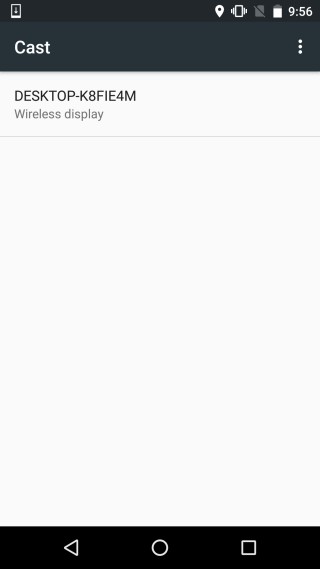
Na área de trabalho, o aplicativo Connect mostrará queo telefone Android está tentando se conectar. Você não será solicitado a autenticar ou permitir / proibir a conexão. O aplicativo Connect pressupõe que, se o telefone Android estiver na mesma rede WiFi da área de trabalho, ele é confiável.
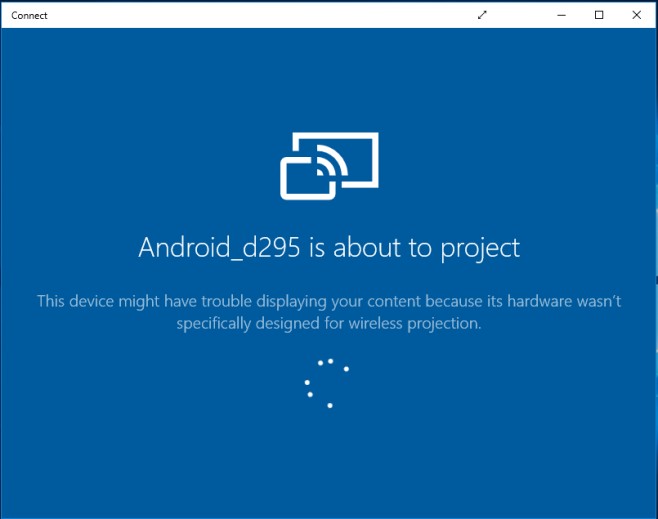
A conexão não demora muito para ser estabelecida e em breve a tela do seu telefone será projetada para o aplicativo.
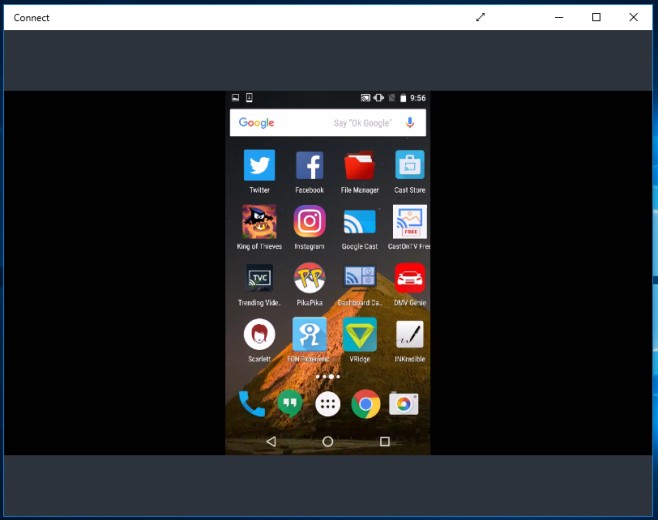
O melhor é que você pode usar o GameDVR paragrave sua tela Android dessa maneira. Basta pressionar o atalho do teclado Win + G e marcar Connect como um jogo para começar a gravar. Se sua área de trabalho for muito antiga para oferecer suporte ao GameDVR, veja como você pode ativá-la de qualquer maneira.













Comentários